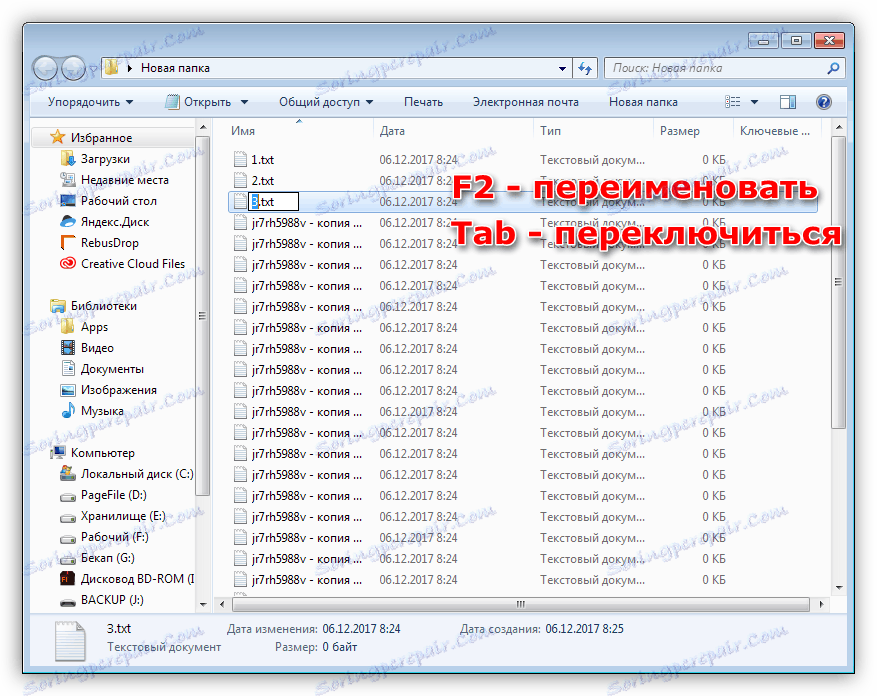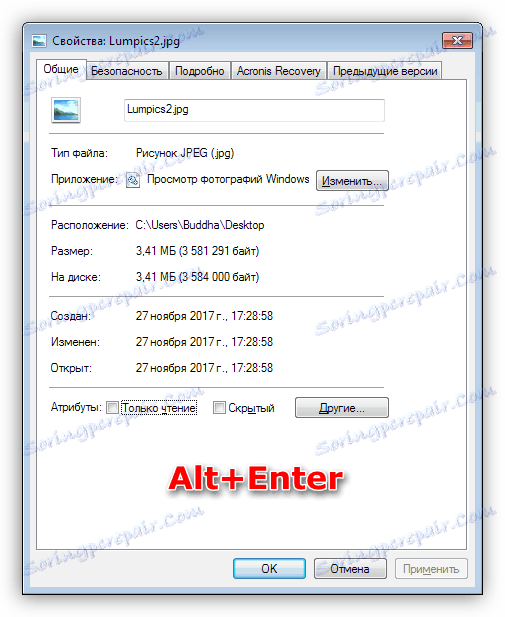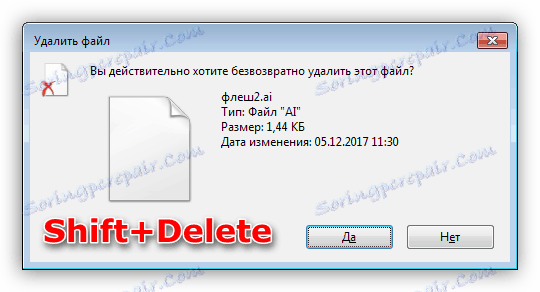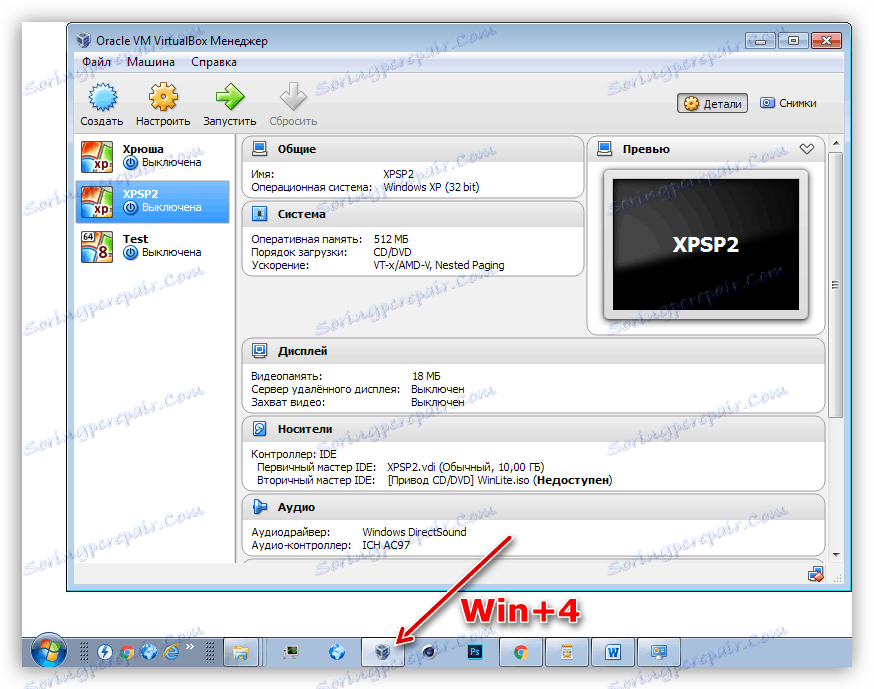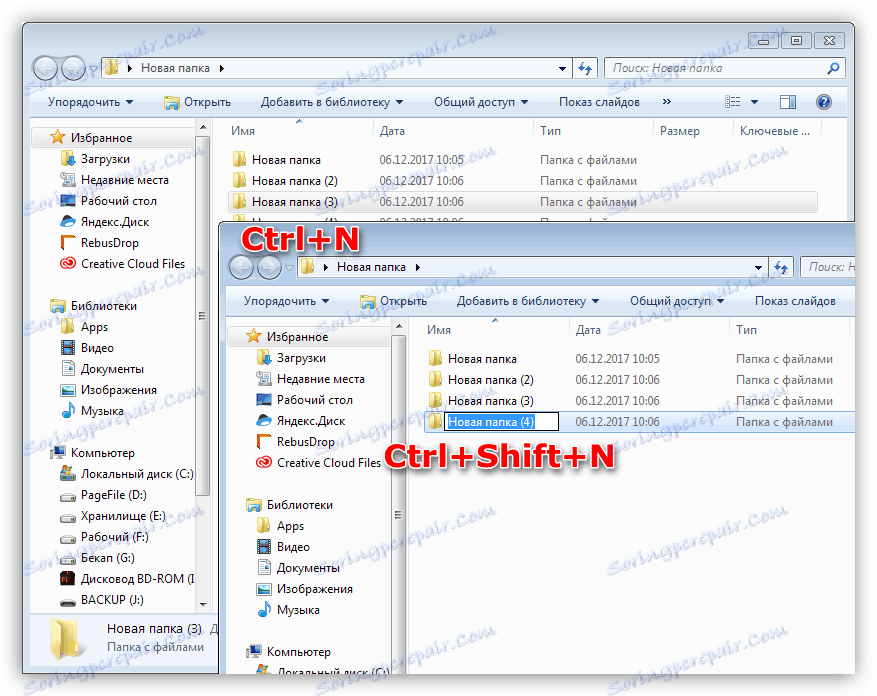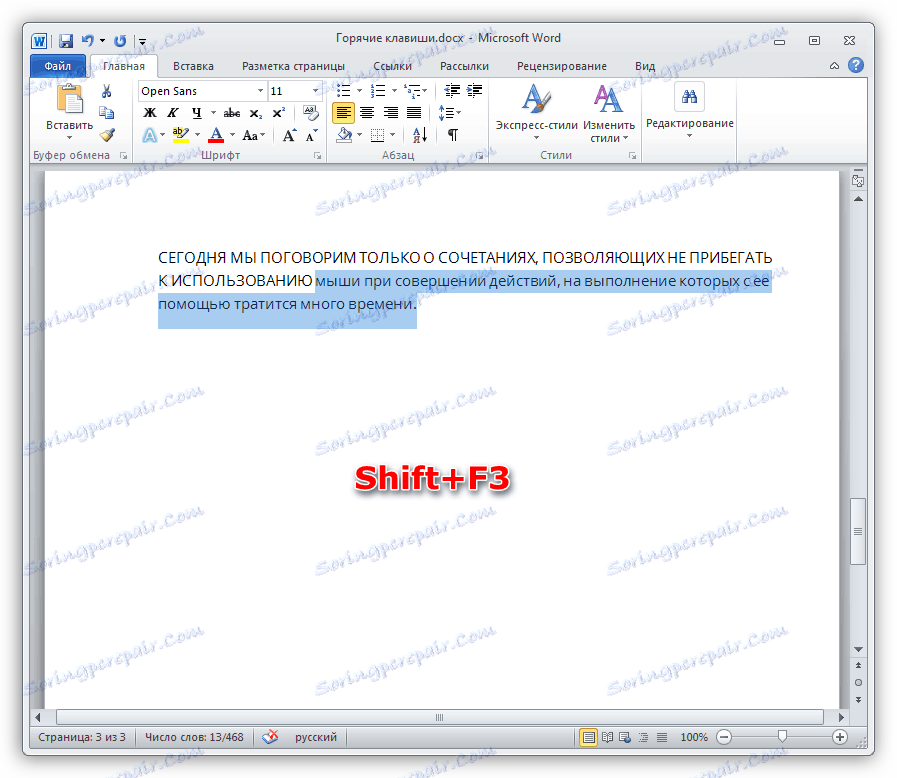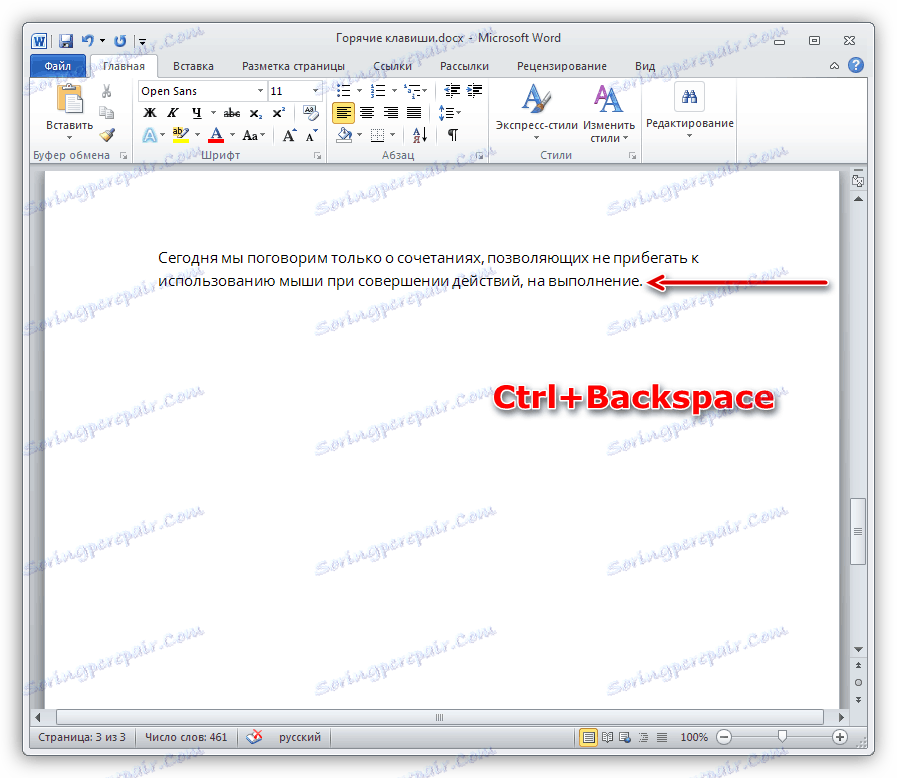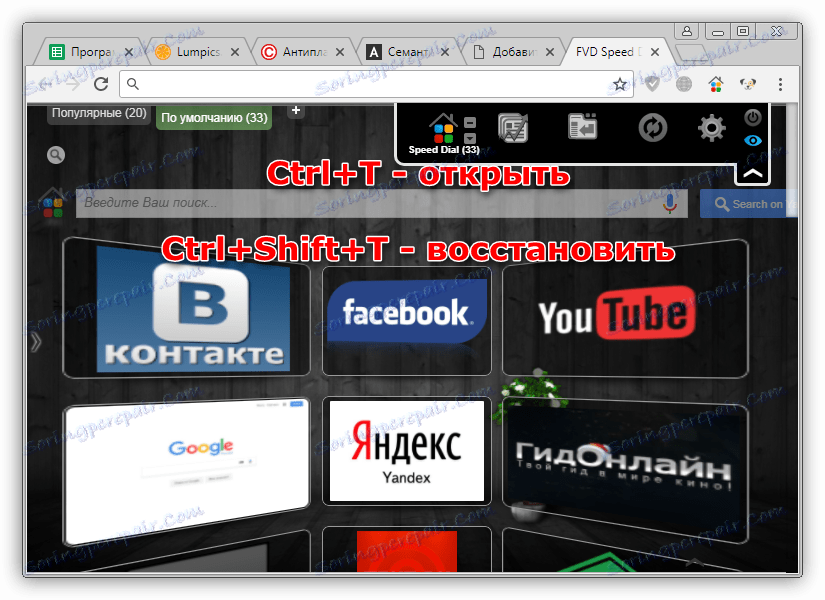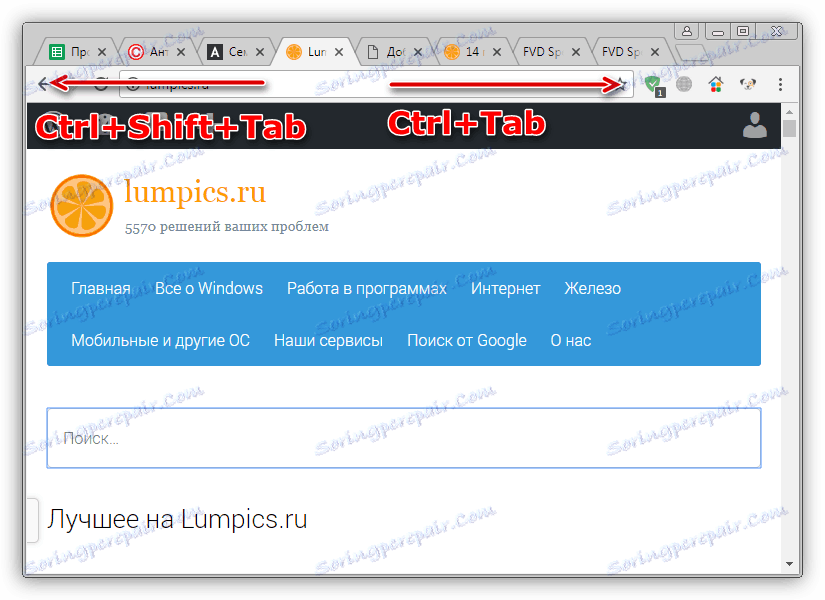14 гарячих клавіш Windows для прискорення роботи на ПК
Всі ми звикли до того, що управління процесами в операційній системі і програмах виконуються за допомогою миші, але мало хто знає, що клавіатура дає можливість значно прискорити виконання деяких рутинних операцій. Як ви вже здогадалися, мова піде про гарячі клавіші Windows, застосування яких допоможе спростити життя користувача.
Сьогодні ми поговоримо тільки про сполучення, що дозволяють не вдаватися до використання миші при вчиненні дій, на виконання яких з її допомогою витрачається багато часу.
Windows і Провідник
- Згорнути всі вікна разом допоможе комбінація Win + D, після чого ми отримуємо чистий робочий стіл. Це буває особливо корисно в тих випадках, коли потрібно швидко приховати інформацію, не призначену для чужих очей. Такого ж ефекту допоможуть домогтися клавіші Win + M, але вони працюють тільки на одному вікні ..
- Тимчасово приховати вікна всіх додатків, в тому числі і «Провідника», дозволяє поєднання Win + Space (пропуск).
- Нудний процес перейменування великої кількості файлів в папці можна прискорити, скориставшись клавішею F2, а для переходу до наступного документу - Tab. Таке поєднання команд дозволяє не клікати кожен раз ПКМ по файлу з подальшим вибором пункту «Перейменувати».
![Перейменування файлів гарячими клавішами в Windows]()
- Комбінація Alt + Enter відкриває властивості виділеного елементу, що також позбавляє від необхідності використовувати мишу і контекстне меню «Провідника».
![Виклик властивостей файлу гарячими клавішами в Windows]()
- Видалення файлів без переміщення в «Кошик» виконується натисканням Shift + Delete. Такі документи більше не займають дисковий простір, до того ж їх досить складно відновити.
![Видалення файлів гарячими клавішами в Windows]()
- Закріплені на панелі завдань додатки запускаються клавішею Win і порядковим номером справа наліво. Наприклад, Win + 1 відкриє вікно першої програми і так далі. Якщо програма вже запущено, то його вікно буде відновлено на робочому столі. Win + Shift + номер запустить другу копію програми, але тільки в тому випадку, якщо це передбачено розробниками.
![Запуск додатків гарячими клавішами в Windows]()
- Дублювання вікон провідника проводиться натисненням Ctrl + N, а додавання Shift (Ctrl + Shift + N) створить нову папку в активному вікні.
![Робота з папками за допомогою гарячих клавіш в Windows]()
Більш повний список клавіш можна знайти в цієї статті .
Word
- Якщо ви випадково набрали великий шматок тексту з активованим Caps Lock, то виправити ситуацію допоможе набір клавіш Shift + F3. Після цього всі букви виділеного фрагмента стануть малими. Детальніше про це можна прочитати в статті « Зміна регістра в Microsoft Word ».
![Перемикання на малі літери гарячими клавішами в Word]()
- Видалити кілька надрукованих слів в Word можна за допомогою комбінації Ctrl + Backspace. Це набагато швидше і зручніше, ніж тягнутися за мишею або прати кожен знак окремо.
![Видалення слів в тексті гарячими клавішами в Word]()
Якщо вам потрібно отримати інформацію про всі гарячі клавіші в Word, то ознайомтеся з цією статтею .
браузер
- Для відкриття нової вкладки браузера можна використовувати клавіші Ctrl + T, а якщо потрібно відновити закриту сторінку, то допоможе поєднання Ctrl + Shift + T. Друга дія відкриває вкладки в тому порядку, в якому вони збережені в історії.
![Управління вкладками за допомогою гарячих клавіш в Google Crome]()
- Швидке перемикання між вкладками здійснюється за допомогою Ctrl + Tab (вперед) і Ctrl + Shift + Tab (назад).
![Перемикання між вкладками гарячими клавішами в Google Chrome]()
- Екстрено закрити активне вікно браузера можна клавішами Ctrl + Shift + W.
Дані поєднання клавіш працюють в більшості браузерів - Google Chrome , Firefox , Opera , Internet Explorer , Яндекс Браузер .
вимкнення ПК
Остання на сьогодні комбінація дозволяє швидко вимкнути комп'ютер. Це Win + стрілка вправо + Enter.
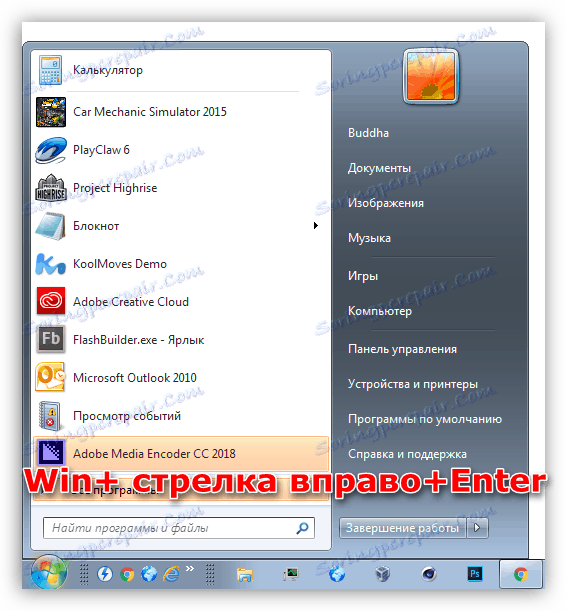
висновок
Ідея даної статті полягає в тому, щоб допомогти користувачеві заощадити максимум часу на виконання простих операцій. Освоєння гарячих клавіш допоможе вам скоротити кількість маніпуляцій і тим самим оптимізувати робочий процес.